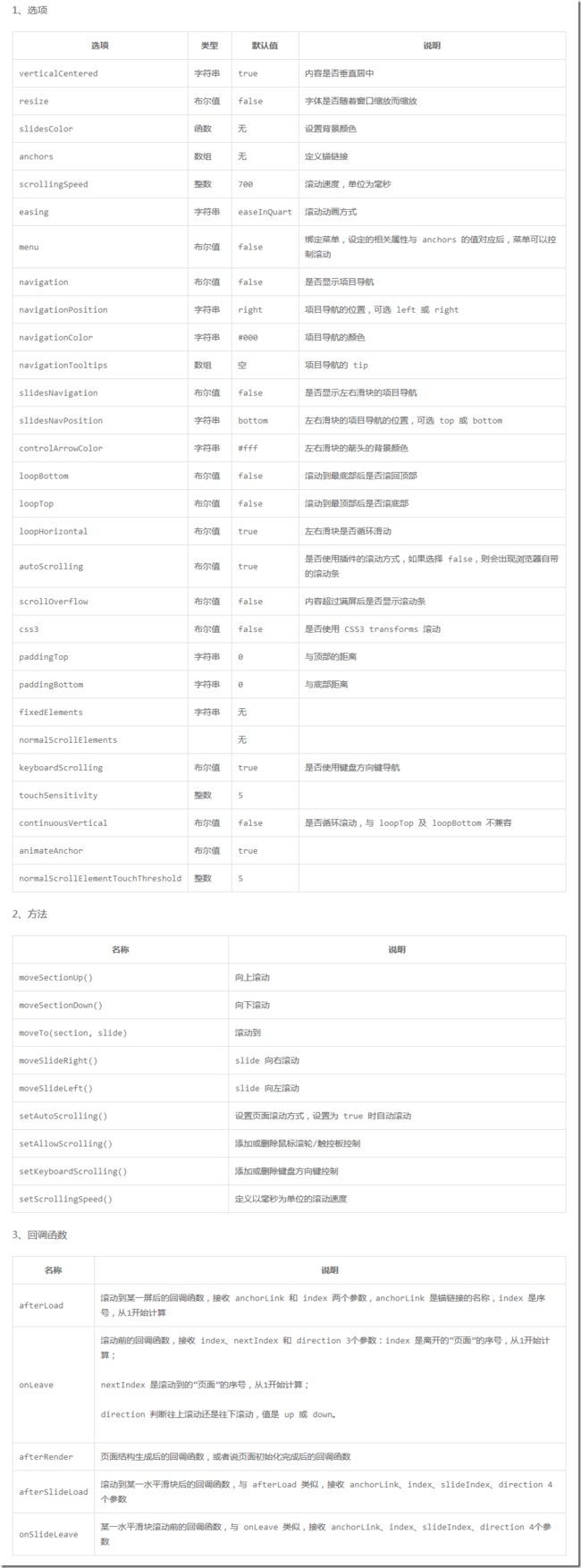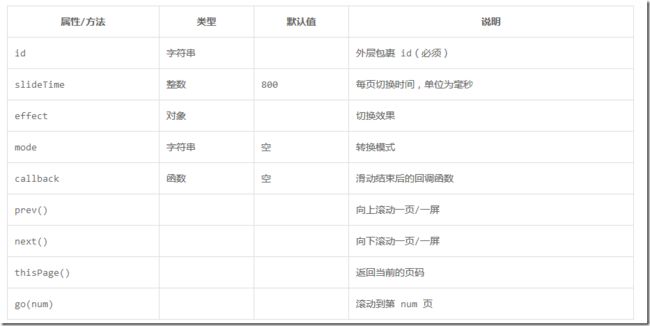全屏滚动实现:fullPage.js和fullPage
fullPage.js和fullPage都能实现全屏滚动,二者区别是:fullPage.js需依赖于JQuery库,而fullPage不需要依赖任何一个js库,可以单独使用。
一、fullPage.js实现全屏
fullPage.js是开源的JQuery插件库,其Github地址:https://github.com/alvarotrigo/fullPage.js
1、基本演示
1.1 引入文件
<!-- 引入css -->
<link rel="stylesheet" type="text/css" href="./fullPage.js-master/jquery.fullPage.css" />
<!-- fullpage.js依赖于jquery库 -->
<script type="text/javascript" src="./jquery.js"></script>
<script type="text/javascript" src="./fullPage.js-master/jquery.fullPage.min.js"></script>
1.2 css:引入的css并不是给元素设置样式的,元素的样式需要自己写
<style type="text/css">
body
{
color: #FFFFFF;
}
.section1
{
background-color: #BFDA00;
}
.section2
{
background-color: #2EBE21;
}
.section3
{
background-color: #2C3E50;
}
.section4
{
background-color: #FF9900;
}
</style>
1.3 html:每一个section代码一屏,默认从第一屏显示,若需要自定义从某屏开始显示,为section添加active类。示例默认从第三屏显示
<div id="ido">
<div class="section section1">
<h1>每一个section是一屏,这是第一屏</h3>
</div>
<div class="section section2">
<h1>每一个section是一屏,这是第二屏</h3>
</div>
<div class="section section3 active">
<h1>每一个section是一屏,这是第三屏</h3>
</div>
<div class="section section4">
<h1>每一个section是一屏,这是第四屏</h3>
</div>
</div>
1.4 js:
<script type="text/javascript">
$(function() {
$("#ido").fullpage();
});
</script>
效果:http://denon-7c931.coding.io/fullpagejs.html
1.5 可以在某屏中再添加子滚动屏,借助slide类。修改上述第二个section如下:
<div class="section section2" style="text-align:center">
<h1 class="slide">第二屏的第一屏</h1>
<h1 class="slide">第二屏的第二屏</h1>
<h1 class="slide">第二屏的第三屏</h1>
<h1 class="slide">第二屏的第四屏</h1>
</div>
效果:http://denon-7c931.coding.io/fullpagejs.html
1.6 添加背景屏,在html添加两个section
<div class="section section5">
<h1>每一个section是一屏,这是第5屏--图片背景</h3>
</div>
<div class="section section6">
<h1>每一个section是一屏,这是第6屏--图片背景</h3>
</div>
添加css
.section5 { background: url(http://idowebok.u.qiniudn.com/77/1.jpg) 50%;}
.section6 { background: url(http://idowebok.u.qiniudn.com/77/2.jpg) 50%;}
效果:http://denon-7c931.coding.io/bjfull.html (滚动到5和6屏)
$(function() {
$("#ido").fullpage(
{
continuousVertical: true
});
});
效果:http://denon-7c931.coding.io/xhfull.html (滚动到第6屏,再向下滚动时自动回到第一屏)
1.8 绑定菜单:添加菜单项
<ul id="menu">
<li data-menuanchor="page1" class="active"><a href="#page1">第一屏</a></li>
<li data-menuanchor="page2"><a href="#page2">第二屏</a></li>
<li data-menuanchor="page3"><a href="#page3">第三屏</a></li>
<li data-menuanchor="page4"><a href="#page4">第四屏</a></li>
<li data-menuanchor="page5"><a href="#page5">第5屏</a></li>
<li data-menuanchor="page6"><a href="#page6">第6屏</a></li>
</ul>
添加css
#menu { margin: 0; padding: 0; position: fixed; left: 10px; top: 10px; list-style-type: none; z-index: 70;}
#menu li { float: left; margin: 0 10px 0 0; font-size: 14px;}
#menu a { float: left; padding: 10px 20px; background-color: #fff; color: #333; text-decoration: none;}
#menu .active a { color: #fff; background-color: #333;}
修改js
$(function() {
$("#ido").fullpage(
{
continuousVertical: true, //循环演示
//绑定菜单
anchors: ['page1', 'page2', 'page3', 'page4','page5','page6'],
menu: '#menu',
});
});
效果:http://denon-7c931.coding.io/memufull.html
1.9 导航演示:设置’navigation': true,
$(function() {
$("#ido").fullpage(
{
continuousVertical: true, //循环演示
//绑定菜单
anchors: ['page1', 'page2', 'page3', 'page4','page5','page6'],
menu: '#menu',
// 导航
'navigation': true,
});
});
效果:http://denon-7c931.coding.io/navfull.html (导航在右侧)
2、配置如图
如果需要配置easing和scrollOverflow,则需要引入额外的js(在vendors目录下)
<!-- jquery.easings.min.js 用于 easing 参数,也可以使用完整的 jQuery UI 代替,如果不需要设置 easing 参数,可去掉改文件 -->
<script type="text/javascript" src="./fullPage.js-master/vendors/jquery.easings.min.js"></script>
<!-- 如果 scrollOverflow 设置为 true,则需要引入 jquery.slimscroll.min.js,一般情况下不需要 -->
<script type="text/javascript" src="./fullPage.js-master/vendors/jquery.slimscroll.min.js"></script>
二、fullPage实现全屏
fullPage 是一款不依赖任何 js 库的全屏滚动组件,支持垂直/水平滚动、CSS3 旋转/缩放动画,支持 IE5.5+,支持移动设备。其Github地址:https://github.com/powy1993/fullpage
1、基本演示
<!-- 引入js -->
<script type="text/javascript" src="./fullpage-master/js/fullPage.min.js"></script>
1.1 垂直滚动
css
body {
width: 100%;
*cursor: default;
overflow: hidden;
font: 16px/1.5 "Microsoft YaHei";
}
div,p {
margin: 0;
padding: 0;
}
ul {
list-style: none;
}
#pageContain {
overflow: hidden;
}
.page {
display: none;
width: 100%;
height: 100%;
overflow: hidden;
position: absolute;
top: 0;
left: 0;
}
.contain {
width: 100%;
height: 100%;
display: none;
position: relative;
z-index: 0;
}
.current .contain,.slide .contain {
display: block;
}
.current {
display: block;
z-index: 1;
}
.slide {
display: block;
z-index: 2;
}
.page1 {
background: #37c1e3;
}
.page2 {
background: #009922;
}
.page3 {
background: #992211;
}
.page4 {
background: #ff00ff;
}
.page5 {
background: #00ff00;
}
.page6 {
background: #22ffff;
}
#navBar {
z-index: 3;
position: absolute;
top: 10%;
right: 3%;
}
#navBar .active {
background: #ccc;
}
#navBar li {
cursor: pointer;
margin-bottom: 10px;
transition: all .7s ease;
border-radius: 50%;
line-height: 40px;
text-align: center;
width: 40px;
height: 40px;
}
h1
{
text-align: center;
margin-top: 20%;
}
html
<div id="pageContain"> <div class="page page1 current"> <div class="contain"> <h1 class="txt">第一屏</h1> </div> </div> <div class="page page2"> <div class="contain"> <h1 class="txt">第二屏</h1> </div> </div> <div class="page page3"> <div class="contain"> <h1 class="txt">第三屏</h1> </div> </div> <div class="page page4"> <div class="contain"> <h1 class="txt">第四屏</h1> </div> </div> <div class="page page5"> <div class="contain"> <h1 class="txt">第五屏</h1> </div> </div> </div>
<ul id="navBar"> <li>1</li> <li>2</li> <li>3</li> <li>4</li> <li>5</li> </ul>
js
var runPage;
runPage = new FullPage({
id: 'pageContain',
slideTime: 800,
effect: {
transform: {
translate: 'Y' //垂直滚动,改为X则是水平滚动
},
opacity: [0, 1]
},
mode: 'wheel, touch, nav:navBar',
easing: 'ease'
});
var runPage;
runPage = new FullPage({
id: 'pageContain',
slideTime: 800,
effect: {
transform: {
translate: 'X',
scale: [0, 1],
rotate: [270, 0]
},
opacity: [0, 1]
},
mode: 'wheel, touch, nav:navBar',
easing: 'ease'
});
效果:http://denon-7c931.coding.io/fulldh.html
var runPage, interval, autoPlay;
autoPlay = function(to) {
clearTimeout(interval);
interval = setTimeout(function() {
runPage.go(to);
}, 1000);
}
runPage = new FullPage({
id: 'pageContain',
slideTime: 800,
effect: {
transform: {
translate: 'X',
scale: [0, 1],
rotate: [270, 0]
},
opacity: [0, 1]
},
mode: 'wheel, touch, nav:navBar',
easing: 'ease',
callback: function(index, thisPage){
index = index + 1 > 3 ? 0 : index + 1;
autoPlay(index);
}
});
interval = setTimeout(function() {
runPage.go(runPage.thisPage() + 1);
}, 1000);
2、配置如图